标签:备份 dock 令行 ima 只读 四种 演示 ble 图片
对象存储服务可以用来存储各类文件,下面如何搭建一个对象存储服务来存储图片
MinIO是一款基于Go语言的高性能对象存储服务,它采用了Apache License v2.0 开源协议,非常适合于存储大容量非结构化的数据,例如图片、视频、日志文件、备份数据和容器/虚拟机镜像等。
MinIO的安装方式有很多,这里我们使用它在Docker环境下的安装方式。
docker pull minio/miniodocker run -p 9090:9090 --name minio \
-v /mydata/minio/data:/data -v /mydata/minio/config:/root/.minio -d minio/minio server /dataminioadmin:http://宿主机ip:9090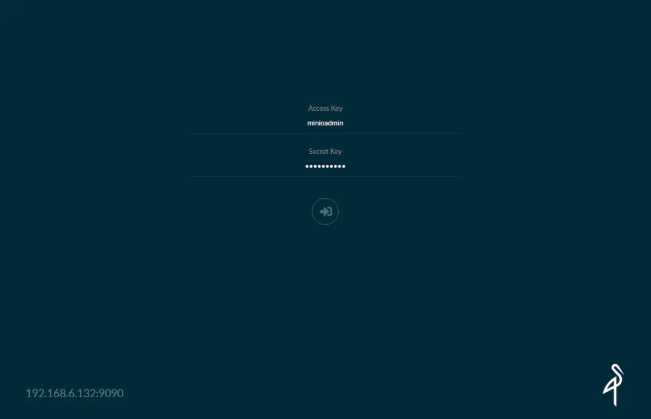
通过使用MinIO的网页端即可完成文件的上传下载功能,下面我们以图片上传下载为例来演示下该功能。
在存储文件之前我们需要新建一个存储桶
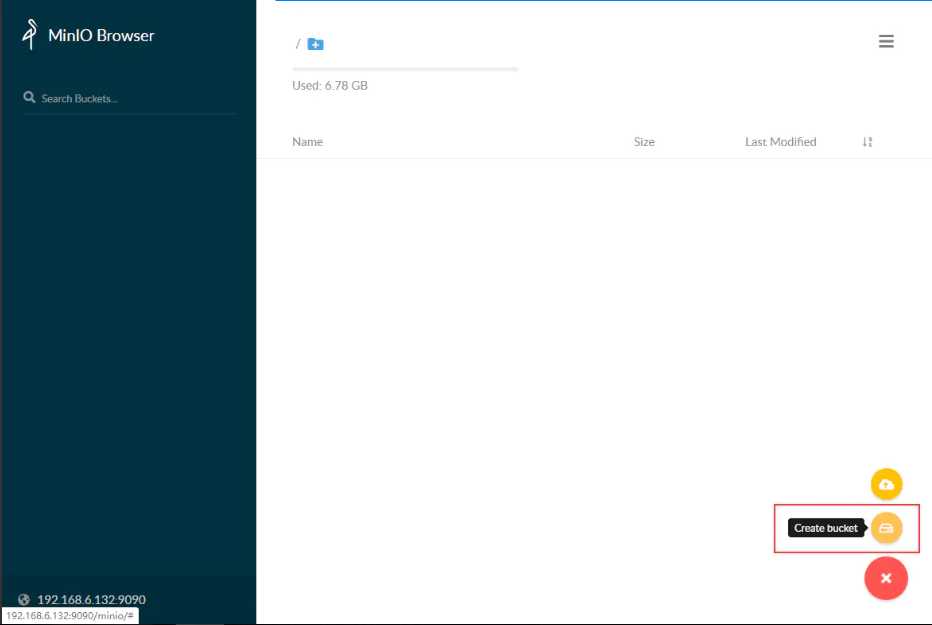
存储桶创建完成后,通过上传按钮可以上传文件,这里我们上传一张图片:
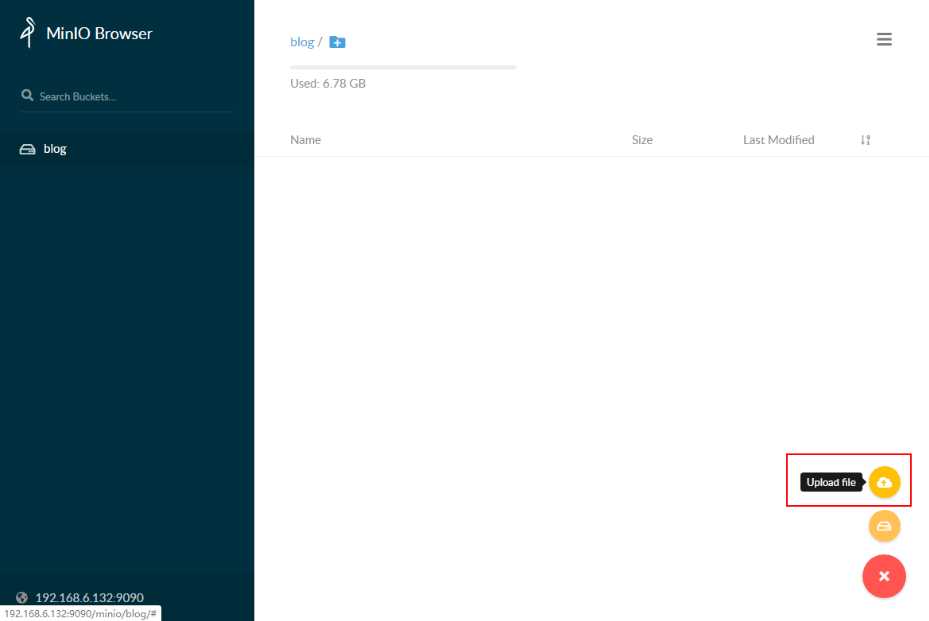
图片上传完成后,我们可以通过拷贝链接按钮来获取图片访问路径,但是只是个临时的访问路径:
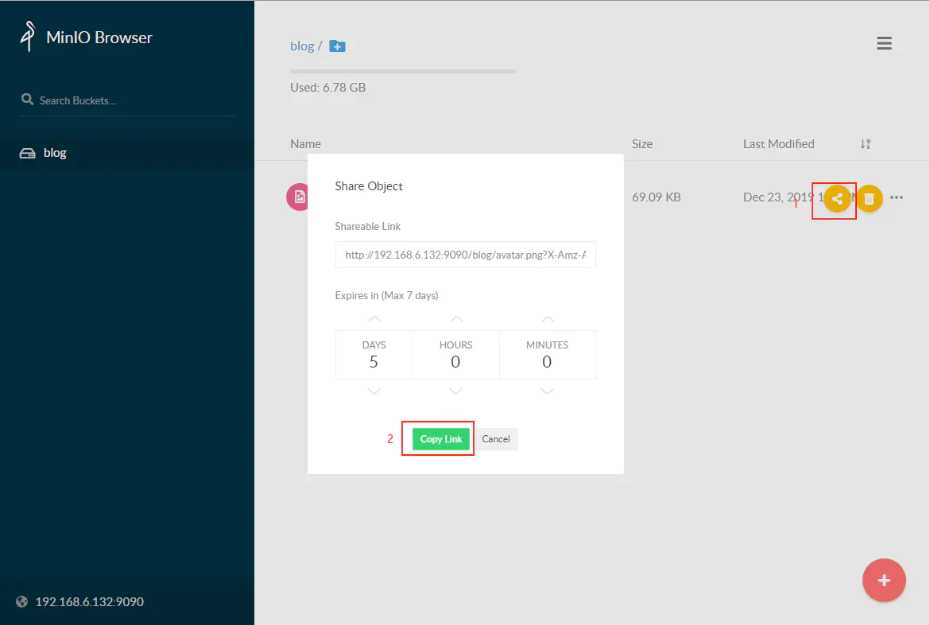
要想获取一个永久的访问路径,需要修改存储桶的访问策略,我们可以点击存储桶右上角的编辑策略按钮来修改访问策略;
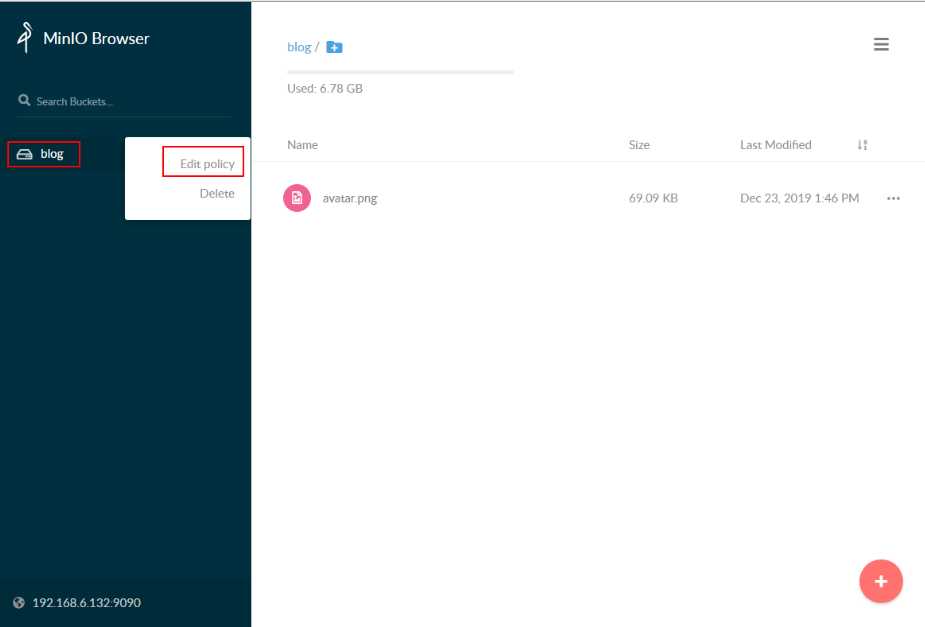
这里有三种访问策略可以选择,一种只读、一种只写、一种可读可写,这里我们选择只读即可,但是需要注意的是,访问前缀需要设置为.,否则会无法访问;
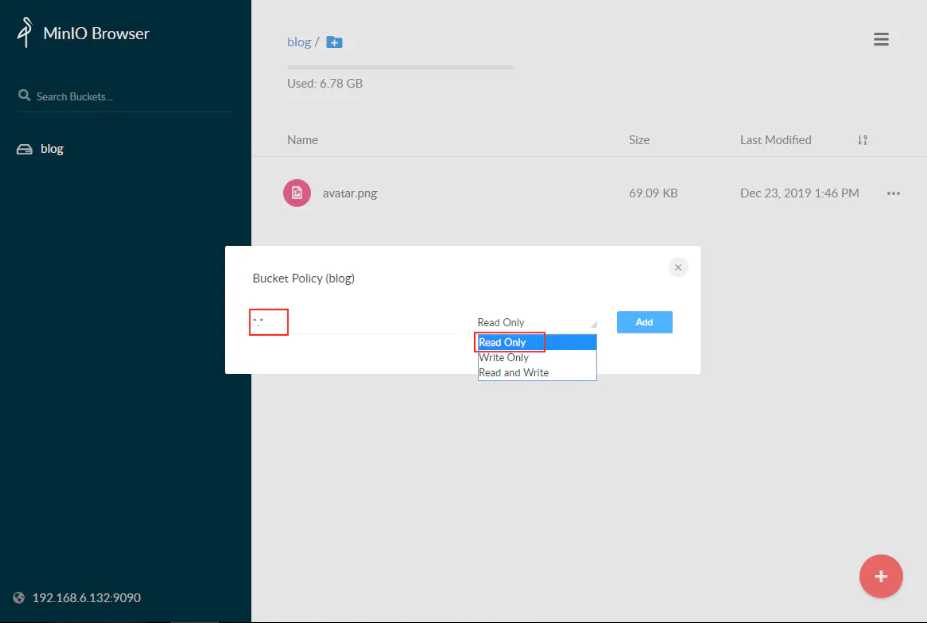
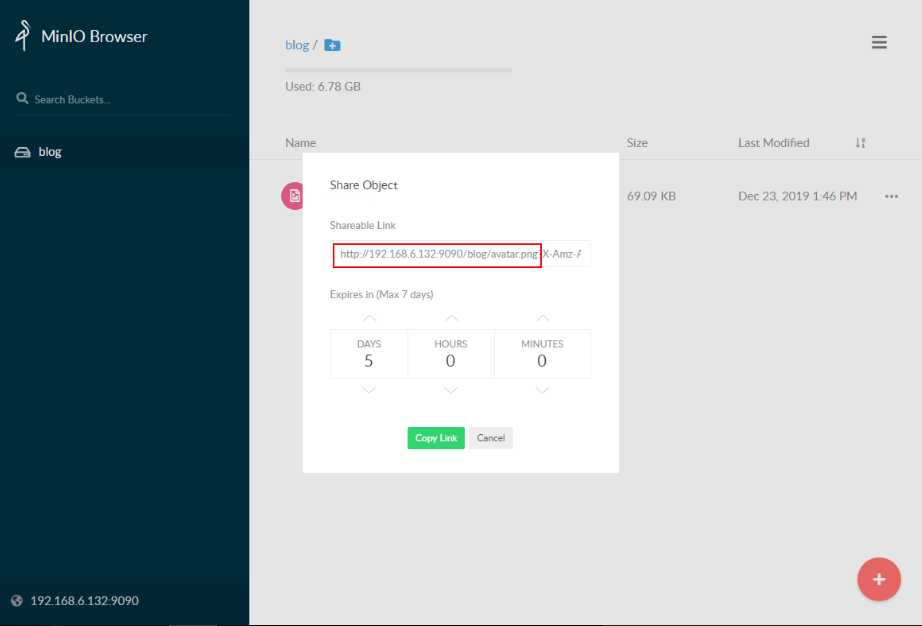
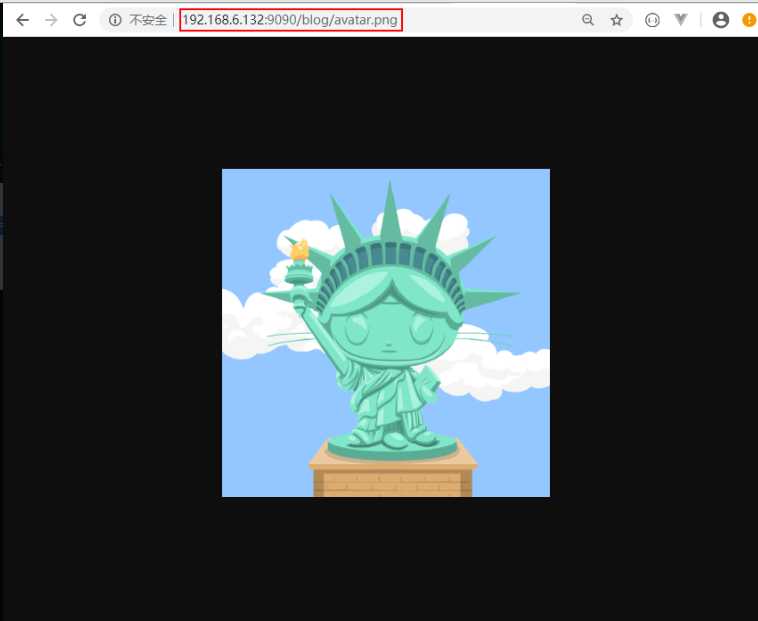
虽然MinIO 的网页端管理已经很方便了,但是官网还是给我们提供了基于命令行的客户端MinIO Client (简称mc) 下面说一下它的使用方法
下面我们先来熟悉下mc的命令,这些命令和Linux中的命令有很多相似之处。
| 命令 | 作用 |
|---|---|
| ls | 列出文件和文件夹 |
| mb | 创建一个存储桶或一个文件夹 |
| cat | 显示文件和对象内容 |
| pipe | 将一个STDIN重定向到一个文件或对象或者STDOUT |
| share | 生成用于共享的URL |
| cp | 拷贝文件和对象 |
| mirror | 给存储和文件化做镜像 |
| find | 基于参数查找文件 |
| diff | 对两个文件夹或者存储桶比较差异 |
| rm | 删除文件和对象 |
| events | 管理对象通知 |
| watch | 监听文件和对象的事件 |
| policy | 管理访问策略 |
| session | 为cp命令管理保存的会话 |
| config | 管理mc配置文件 |
| update | 检查软件更新 |
| version | 输出版本信息 |
由于MinIO服务端中并没有自带客户端,所以我们需要安装配置完客户端后才能使用,这里以Docker环境下的安装为例。
docker pull minio/mcdocker run -it --entrypoint=/bin/sh minio/mcmc config host add <ALIAS> <YOUR-S3-ENDPOINT> <YOUR-ACCESS-KEY> <YOUR-SECRET-KEY> <API-SIGNATURE>mc config host add minio http://192.168.6.132:9090 minioadmin minioadmin S3v4# 查看存储桶
mc ls minio
# 查看存储桶中存在的文件
mc ls minio/blog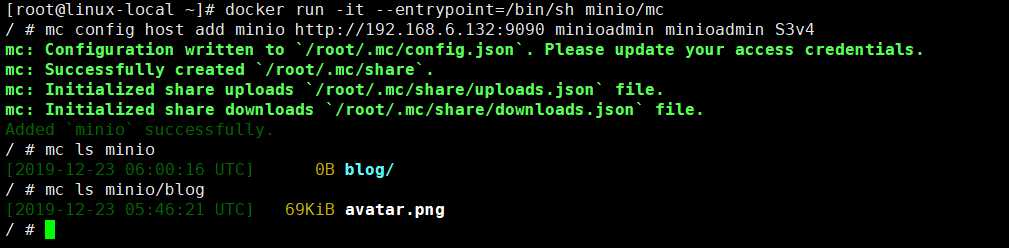
mc mb minio/test
mc share download minio/blog/avatar.png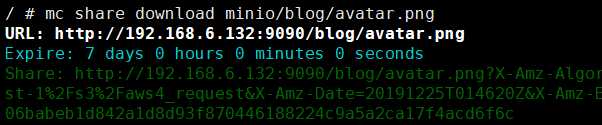
mc find minio/blog --name "*.png"
# 目前可以设置这四种权限:none, download, upload, public
mc policy set download minio/test/
# 查看存储桶当前权限
mc policy list minio/test/
标签:备份 dock 令行 ima 只读 四种 演示 ble 图片
原文地址:https://www.cnblogs.com/qichunlin/p/12332860.html